日志服務支持將多臺服務器上的日志采集到一個Logstore中。這些服務器可以組成一個機器組,也可以組成多個獨立的機器組。通過將Logtail采集配置應用到指定的機器組,日志服務便會將該配置下發至機器組內的所有服務器,從而采集服務器上的日志。本文介紹如何在日志服務Project中創建、查看、修改和刪除機器組。
創建機器組
前提條件
已創建Project。具體操作,請參見創建項目Project。
服務器已安裝Logtail,安裝步驟請參見安裝Logtail(Linux系統)或安裝Logtail(Windows系統)。如果日志服務Project與ECS實例屬于同一地域,您可在創建Logtail采集配置時自動安裝Logtail。具體操作,請參見安裝Logtail(ECS實例)。
如果您的服務器與日志服務Project分屬于不同的阿里云賬號,或是部署在其他云廠商環境、自建IDC等,則需要在服務器配置用戶標識。具體操作,請參見配置用戶標識。
操作步驟
日志服務Project支持使用IP地址或用戶自定義標識創建機器組。使用IP地址創建相對更簡單,但使用用戶自定義標識具有以下優勢,推薦使用。
在VPC等自定義網絡環境中,可能出現服務器IP地址沖突問題,導致Logtail采集失敗。使用用戶自定義標識可避免此類情況發生。
使用用戶自定義標識可實現機器組的彈性伸縮。為新增的服務器配置相同的用戶自定義標識,日志服務可自動識別,并將其添加至機器組中。如果不再需要采集服務器日志,直接刪除在服務器上配置的用戶自定義標識文件,日志服務可自動將該服務器從機器組中移除。
創建IP地址機器組
獲取服務器IP地址。
在已安裝Logtail的服務器,打開app_info.json文件,并查看
ip字段的值。app_info.json文件路徑說明如下所示。
操作系統
Logtail
app_info.json文件路徑
Linux
Logtail(64位程序)
/usr/local/ilogtail/app_info.json
Windows(64位操作系統)
Logtail(64位程序)
C:\Program Files\Alibaba\Logtail\app_info.json
Logtail(32位程序)
C:\Program Files (x86)\Alibaba\Logtail\app_info.json
Windows (32位操作系統)
Logtail(32位程序)
C:\Program Files\Alibaba\Logtail\app_info.json
Logtail自動獲取的服務器IP地址記錄在app_info.json文件的
ip字段中,如下所示。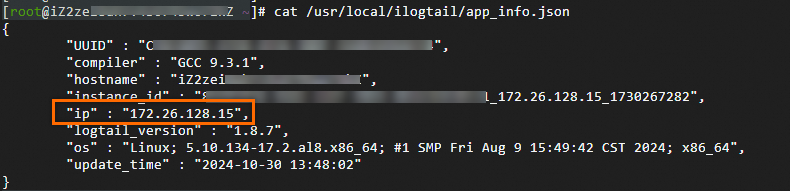
登錄日志服務控制臺,在Project列表,單擊打開目標Project。
左側導航欄中,選擇。在打開的機器組頁面中,選擇機器組右側的。
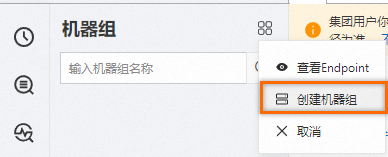
在彈出的創建機器組頁面,填寫以下信息,并單擊確定。
參數
說明
名稱
機器組名稱,命名規則如下所示:
只能包括小寫字母、數字、短劃線(-)和下劃線(_)。
必須以小寫字母或者數字開頭和結尾。
長度必須在 2~128 字符之間。
重要創建后,不支持修改機器組名稱,請謹慎填寫。
機器組標識
選擇IP地址。
機器組Topic
(可選)機器組Topic用于區分不同服務器產生的日志數據。更多信息,請參見日志主題。
IP地址
填入上述步驟中獲取的服務器IP地址。
重要存在多臺服務器時,請手動輸入對應的IP地址,IP地址之間需使用換行符分隔。
同一機器組中不允許同時存在Linux和Windows服務器。請勿將Windows和Linux服務器IP添加到同一機器組中。
創建用戶自定義標識機器組
在指定目錄下創建用戶自定義標識文件
user_defined_id并配置用戶自定義標識。重要同一機器組中不允許同時存在Linux和Windows服務器,請勿在Linux和Windows服務器上配置相同的用戶自定義標識。
一個服務器可配置多個用戶自定義標識,標識之間以換行符分割。
用戶自定義標識文件存放路徑:
Linux:/etc/ilogtail/user_defined_id。
Windows:C:\LogtailData\user_defined_id。
如果目錄
/etc/ilogtail/、C:\LogtailData或文件/etc/ilogtail/user_defined_id、C:\LogtailData\user_defined_id不存在,請手動創建。
Linux環境
在Linux服務器配置用戶自定義標識,可使用以下命令完成。
echo "user-defined-linux-1" > /etc/ilogtail/user_defined_id檢查用戶自定義標識是否寫入成功,可使用以下命令。
cat /etc/ilogtail/user_defined_id新增、刪除、修改user_defined_id文件后,默認情況下,1分鐘內生效。如果需要立即生效,請執行以下命令重啟Logtail。
/etc/init.d/ilogtaild stop /etc/init.d/ilogtaild start
Windows環境
在Windows服務配置用戶自定義標識,可在
C:\LogtailData\user_defined_id文件中輸入user-defined-windows-1,并保存。檢查用戶自定義標識是否寫入成功,可打開
C:\LogtailData\user_defined_id文件直接查看。新增、刪除、修改user_defined_id文件后,默認情況下,1分鐘內生效。如需立即生效,請根據以下步驟重啟Logtail。
選擇。
在服務對話框中,選擇對應的服務。
如果是0.x.x.x版本,選擇LogtailWorker服務。
如果是1.0.0.0及以上版本,選擇LogtailDaemon服務。
右鍵單擊重新啟動使配置生效。
容器環境
用戶自定義標識配置在Logtail容器的環境變量
ALIYUN_LOGTAIL_USER_DEFINED_ID中,可通過docker inspect ${logtail_container_name} | grep ALIYUN_LOGTAIL_USER_DEFINED_ID命令查看。登錄日志服務控制臺,在Project列表,單擊打開目標Project。
左側導航欄中,選擇。在打開的機器組頁面中,選擇機器組右側的。
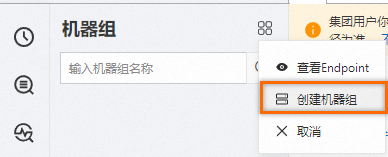
在彈出的創建機器組頁面,填寫以下信息,并單擊確定。
參數
說明
名稱
機器組名稱,命名規則如下所示:
只能包括小寫字母、數字、短劃線(-)和下劃線(_)。
必須以小寫字母或者數字開頭和結尾。
長度必須在 2~128 字符之間。
重要創建后,不支持修改機器組名稱,請謹慎填寫。
機器組標識
選擇用戶自定義標識。
機器組Topic
(可選)機器組Topic用于區分不同服務器產生的日志數據。更多信息,請參見日志主題。
用戶自定義標識
填入上述步驟中配置的用戶自定義標識。
查看機器組
在機器組列表中,單擊目標機器組。在機器組配置頁面,可查看機器組配置信息以及服務器狀態。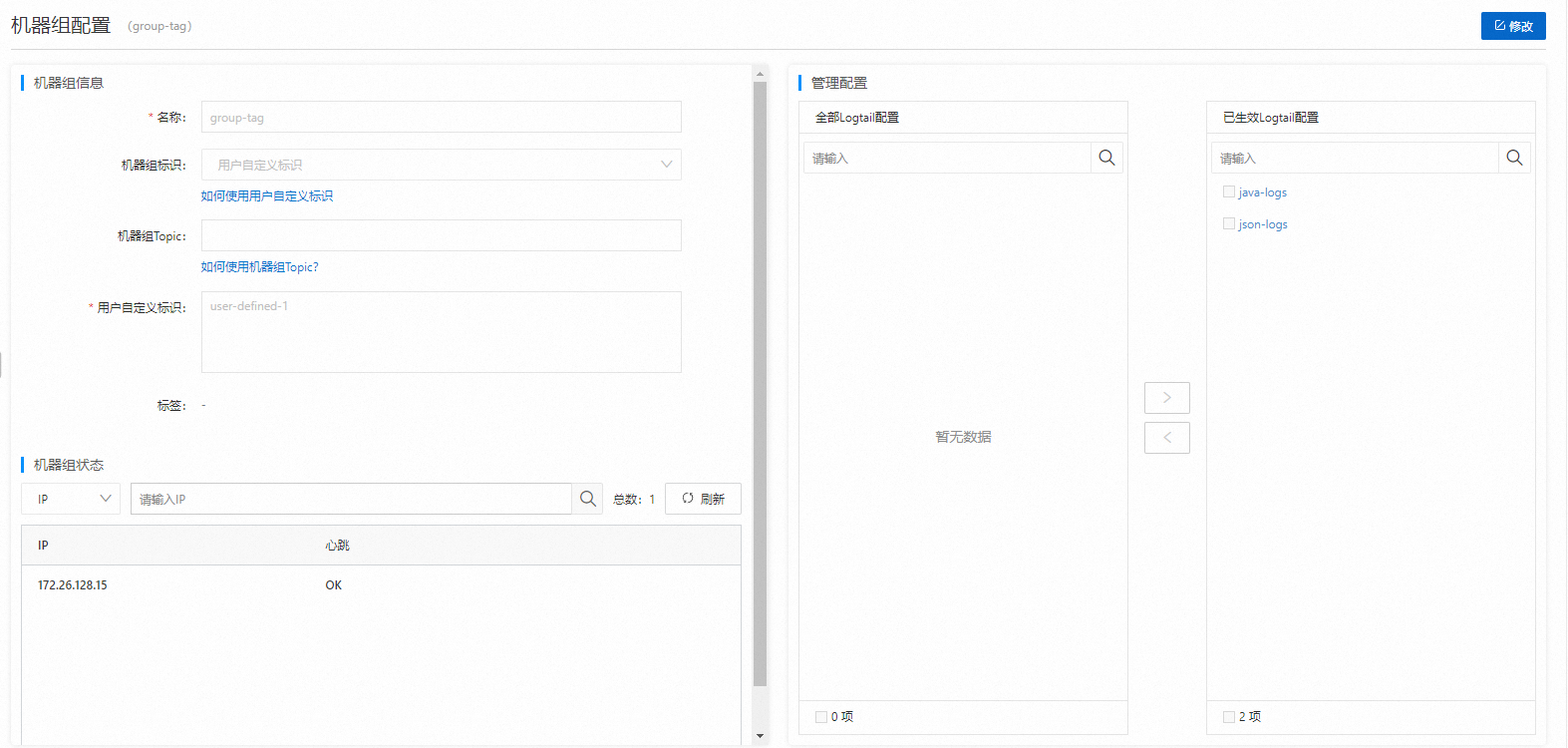
心跳狀態為OK表示服務器上的Logtail實例與日志服務Project連接正常。
如果心跳狀態顯示FAIL,處理操作請參見Logtail機器組問題排查思路(主機場景)。
重要創建機器組大約需要2分鐘。創建未生效,將導致心跳為FAIL。請2分鐘后單擊刷新進行重試。
修改機器組
在機器組列表中,單擊目標機器組。然后在機器組配置頁面,單擊頁面右上角的修改。
在機器組信息區域可切換機器組標識,更新機器組Topic。如果是用戶自定義標識機器組,可更新用戶自定義標識。如果是IP地址機器組,可增刪改IP地址。
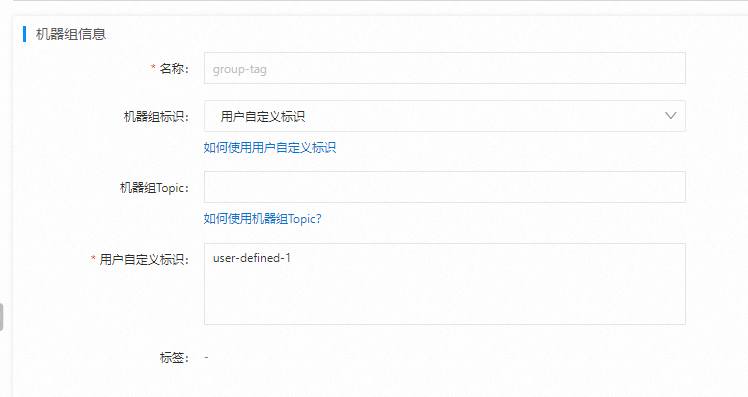
在管理配置區域可Logtail配置應用到該機器組,或刪除已生效Logtail配置。
重要添加Logtail配置到機器組后,該Logtail配置會被下發到機器組內的服務器的Logtail上。
從機器組移除Logtail配置后,該Logtail配置會從機器組內的服務器的Logtail上移除。
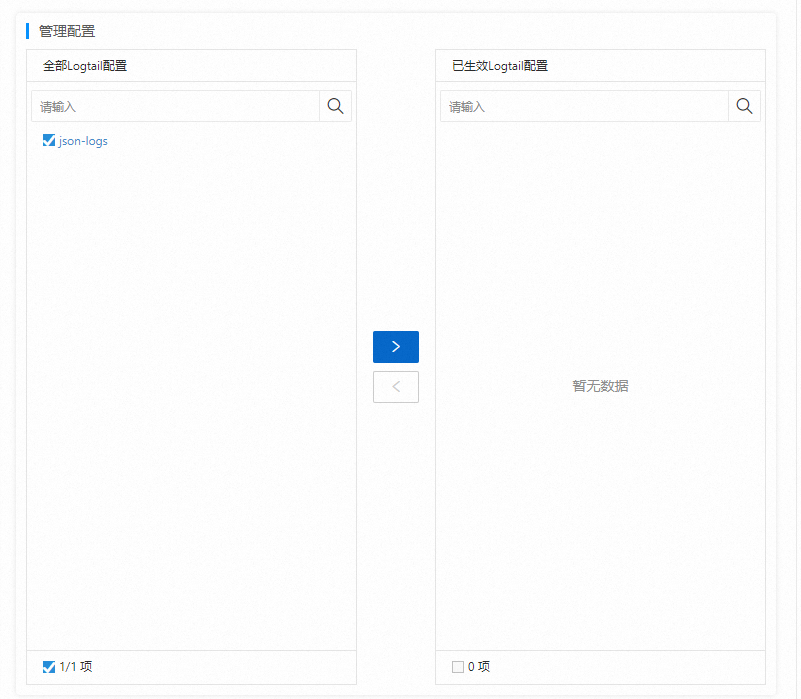
修改完成后,單擊保存。
刪除機器組
在機器組列表中,選擇目標機器組對應的。
在彈出的對話框中,輸入機器組名稱,并單擊確認。
相關文檔
在日志服務Project中創建Logtail配置。更多信息,請參見采集主機文本日志。
管理機器組的API請參見:
 > 創建機器組
> 創建機器組 > 刪除
> 刪除